(1)品名:WiFi-UARTモジュール ブレークアウトボード実装済み [BB-ESP-WROOM02]
(2)購入先:マイクロテクニカ
(3)アドレス:以下となります。
http://www.microtechnica-shop.jp/shopdetail/000000000039/RF/page1/order/
http://www.microtechnica.net/manual/で以下の資料がダウンロードできます。
(1)Wi-Fi-UARTモジュール [型式:ESP-WROOM02] マニュアル
(マニュアルは日本語でパスワードによって保護されてます。購入するとパスワードが入手できます。)
(2)ESP-WROOM02用ブレークボード [型式:7S98(COMP)] マニュアル
(ボードのピン配置説明書です。)
http://www.microtechnica-shop.jp/shopdetail/000000000039/RF/page1/order/で以下の資料がダウンロードできます。
(3)本製品(ESP-WROOM02)のハードウエアデータシート
(英文のハードウエアデータシートです。)
*Operating Voltage:3.0~3.6V
*Operating Current:Average value: 80mA
(平均電流80mAとありますが、パルス的に大きな電流が流れるため、十分な容量の3.3V電源が必要です。)
(4)クイックスタートガイド
(英文のESP8266 AT Command ExamplesですがネットワークツールのNetAssist.exeが操作画面が中国語のため理解しにくいです。)
(5)ATコマンドセットユーザーズガイド
(英文のATコマンド説明書です。)
(6)ファームウエア書き換え用フラッシュダウンロードツール
(使用方法の説明が無くよくわかりません。)
(7)ESP8266公式フォーラム
(http://bbs.espressif.com/ に接続します。英文と中国語です。開発環境はLinux上で動作するようです。)
説明書の要約
*WiFi-UARTモジュール [ESP-WROOM-02]はWiFi機能を持つ32bitマイコンである。
*開発環境を整備して、基本プログラムの修正を実施するのは、かなりたいへんそうである。
*WiFi-UART信号変換はATコマンドで設定できる。(この場合、基本プログラムの変更は不要)
*ATコマンドの使用方法は、
(1)Wi-Fi-UARTモジュール [型式:ESP-WROOM02] マニュアル(日本語)
(4)クイックスタートガイド
(5)ATコマンドセットユーザーズガイド
で説明されているが、日本語マニュアルが最もわかりたすい。(ただしパスワード保護あり)
*ブレークアウトボードの仕様は、(2)ESP-WROOM02用ブレークボード [型式:7S98(COMP)] マニュアルがある。
ここまでの感想
*超簡単!無線マイコンTWE-Lite DIP(ZigBee無線)と用途が似ている。
*無線マイコンTWE-Lite DIPの価格が¥1620に対してESP-WROOM-02(ブレークアウトボード実装済み)は¥950と安い。
*TWE-Lite DIPは開発環境を整備して基本プログラムの修正が可能であるが、ESP-WROOM-02の基本プログラムの修正は難しそうである。
*ESP-WROOM-02は価格が安いので、低価格のPICマイコンと組み合わせれば価格的な問題は解決できる。
*TWE-Lite DIPの基本プログラムの修正は基本プログラムに影響を与えることができないため制約条件が多い。
*ESP-WROOM-02と低価格PICマイコンとの組合せは自由度の高いプログラムが可能である。
3.3V2A程度のDC電源があればよかったのですが、5V2AのDC電源を電圧レギュレータで減圧しました。普通のマイコンなら150mAの電圧レギュレータで十分なのですが、動作が安定しないためたまたまもっていた可変三端子レギュレータ LM338T(1.2〜32V可変、Max5A)を使用しました。
 [1-1.pdf]をダウンロードする。
[1-1.pdf]をダウンロードする。(1)評価用3.3V電源回路図
3.3V電源回路図を以下に示します。
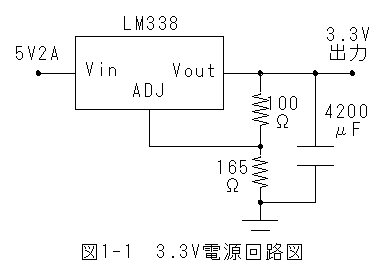
(2)4200μFコンデンサ無しの場合電源電圧変動(電圧1V/div、時間100ms/div) 100ms間隔でパルス状の電圧変動が確認されます。
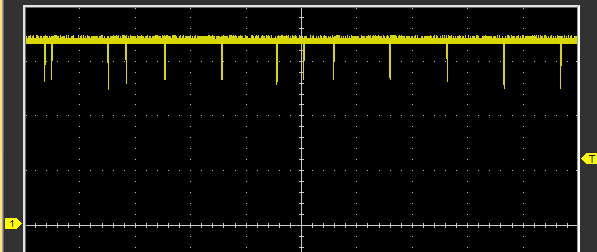
(3)4200μFコンデンサ有りの場合電源電圧変動(電圧1V/div、時間100ms/div) 100ms間隔でパルス状の電圧変動が大幅に低減されます。
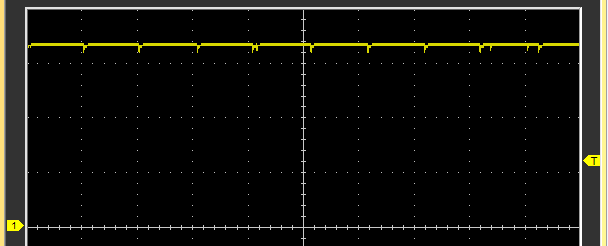
*ESP-WROOM-02に3.3Vの電源を供給すると100ms間隔でパルス状の電圧変動が発生します。
*ESP-WROOM-02の平均電流は80mAですが瞬間的に大きな電流が流れるため、3.3VDC電源の容量は大きめに設定する必要があります。
ボーレート115200bps対応のシリアル-USB変換モジュールを持っていればよかったのですが、無かったためAE-USBPIC44基板を使用しました。
AE-USBPIC44基板用のソースプログラムは
MPLAB_X_IDE_v2.25とPIC18F4553マイコンの復習
26章:AE-USBPIC44基板使用シリアル-USB変換モジュール
(3)シリアル-USB変換モジュールソースプログラム(送信側)
と同一となります。
 [../f41/26-1.zip]をダウンロードする。
[../f41/26-1.zip]をダウンロードする。解凍するとMy-CDC-Basic.Xフォルダーがあります。
注(1)AE-USBPIC44基板でシリアル-USB変換を行った場合、ボーレート115200bps設定では、シリアル側とUSB側で同時受信があった場合、処理が追いつかず文字化けが発生することがあります。通信量が少ない場合は、シリアル側とUSB側の同時受信の可能性が低いため、使えると判断しました。(ただし完璧ではありません。)
以下のコードでUART_Init(9600);→UART_Init(115200);に変更します。
MAIN_RETURN main(void)
{
ADCON1 = 0b00001111;
TRISA = 0b00000000;
TRISB = 0b00000000;
TRISC = 0b00110000; //D-,D+
TRISD = 0b00000000;
TRISE = 0b11000011; //SW1,2=INPUT LED=OUTPUT
LATA = 0b00000000;
LATB = 0b00000000;
LATC = 0b00000000;
LATD = 0b00000000;
LATE = 0b00000000;
SYSTEM_Initialize(SYSTEM_STATE_USB_START);
USBDeviceInit();
USBDeviceAttach();
UART_Init(9600);
RCIF = 0; //reset RX pin flag
RCIP = 1; //high priority
RCIE = 1; //Enable RX interrupt
PEIE = 1; //Enable pheripheral interrupt (serial port is a pheripheral)
INTCONbits.GIE = 1;
int i;
uint8_t Buffer[256];
while(1)
{
LED=0;
if(gN>=1)
{
if( USBUSARTIsTxTrfReady() == true)
{
uint8_t iN=gN;
gN=0;
LED=1;
for(i=0;i<iN;i++)
{
Buffer[i]=UARTreadBuffer[i];
}
putUSBUSART(Buffer,iN);//USB送信
}
}
SYSTEM_Tasks();
#if defined(USB_POLLING)
USBDeviceTasks();
#endif
if( USBGetDeviceState() < CONFIGURED_STATE ){continue;}
if( USBIsDeviceSuspended()== true ) {continue;}
MyCDCBasicTasks();
}
}
(1)コマンドプロンプトを起動します。
(2)コマンドプロンプト画面でipconfigと入力して、Enterします。
(3)以下の情報が表示されます。
IPv4 アドレス . . . . . . . . . . : 192.168.11.2
サブネット マスク . . . . . . . . : 255.255.255.0
デフォルト ゲートウェイ . . . . . : 192.168.11.1
(4)IPv4 アドレスがパソコンのローカルネットワークのIPアドレスとなります。
BUFFLOのエアーステーションの場合は以下となります。
(1)エアステーション設定ページを起動します。
(2)IDとパスワードを入力してOKボタンを押します。
(3)エアステーション設定ページが開きます。
(4)TOPタブのAOSS設定画面へのボタンを押します。
(5)現在のセキュリティー情報 802.11n/g/b の欄のSSIDと暗号化キーが表示されます。
(6)暗号化キーがパスワードとなります。
*重要な機密情報ですので秘密にする必要があります。
TCPサーバーはパソコンに設定するのが一般的です。このときパソコンの外からパソコンに接続するにはファイヤーウォールを通過する必要があります。
ファイヤーウォール設定はパソコンの環境により異なりますがマカフィーを使用の場合
(1)マカフィーセキュリティーセンターを起動します。
(2)設定・機能等一覧をクリックします。
(3)ファイヤーウォールをクリックします。
(4)プログラムのインターネット接続をクリックします。
(5)追加ボタンを押します。
(6)プログラム参照ボタンを押して許可するTCPサーバープログラムの実行ファイル(*.exeファイル)を選択します。(例"C:\Program Files (x86)\HW group\HW VSP3s\HW_VSP3s_srv.exe")
(7)受信と送信は指定されたポートを使用する(推奨)を選択します。
(8)保存ボタンを押します。
(9)指定した実行プログラムは許可リストに追加されます。
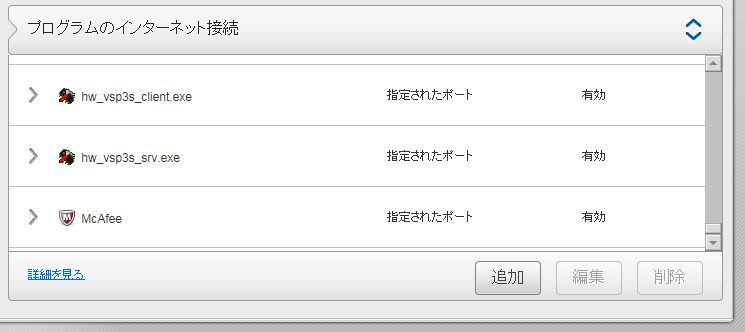
Wi-Fi-UARTモジュール [型式:ESP-WROOM02] マニュアル(日本語)の中で最も便利と感じたのが仮想COMポートソフトウエアを使用した方法です。
仮想COMポートソフトウエアを使用するとパソコン側ソフトはCOMポートにアクセスすれば良いため、パソコンソフトの作成が簡単です。
(1)ダウンドード先アドレス
http://www.hw-group.com/index_en.html
にアクセスします。
(2)メニューの「Software」_「HW VSP3」を選択します。
(3)Download & Compatible devicesに「DOWNLOAD & Links」の四角の枠内のHW VSP: Singleport 3.1.2 をクリックするとダウンロードできます。
(4)「hw-vsp3-single_3-1-2.exe」がダウンロードされます。
(5)「hw-vsp3-single_3-1-2.exe」をダブルクリックするとインストールが開始されます。
(6)標準の保存先はC:\Program Files (x86)\HW group\HW VSP3sとなります。
(7)インストール中の選択画面は以下となります。
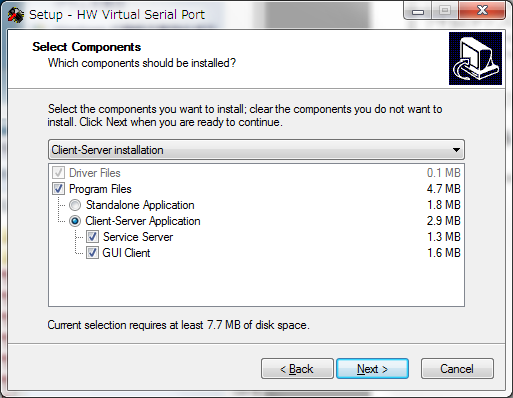
(8)インストールが完了するとデスクトックに「HW Virtual Serial Port」が作成されます。
(9)「HW Virtual Serial Port」をダブルクリックで起動するとパスワードが聞かれますので"admin"と入力します。
(10)「Settings」タブで「TCP Server Mode」のみチェックして後ははずします。
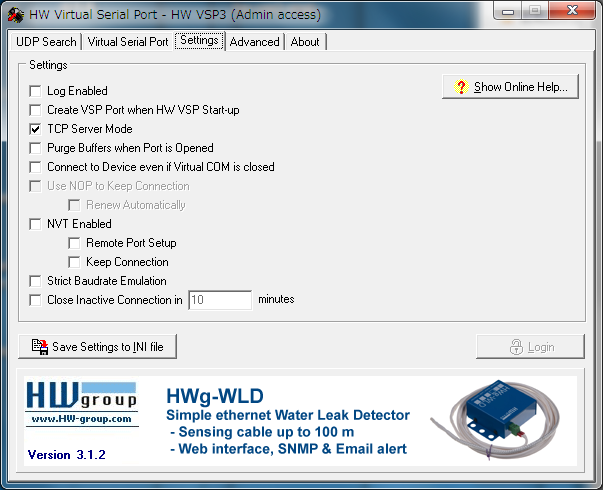
(11)「Virtual Serial Port」タブで
Port Name:COM15
IP Address:0.0.0.0
Port:8089
と設定します。
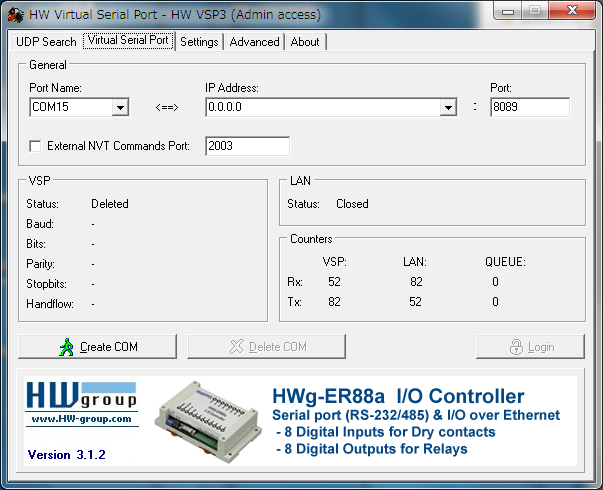
(12)「Create COM」ボタンを押します。
(13)作成されたCOMポートを確認します。
(14)パソコンの「スタート」_「コンピュータ」で右クリックしてプロパティ「」を選択します。
(15)デバイスマネージャをクリックします。
(16)ポートにCOM15が作成されています。
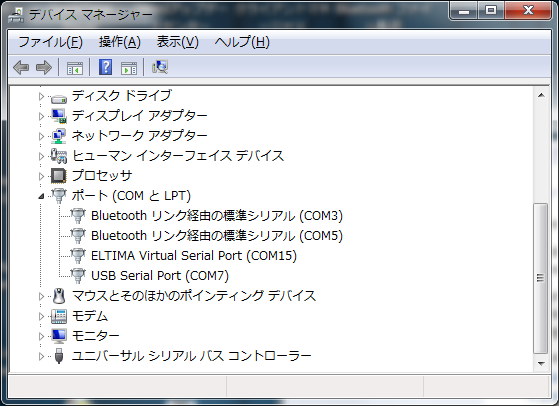
(17)最後にフファイヤーウォール設定で"C:\Program Files (x86)\HW group\HW VSP3s\HW_VSP3s_srv.exe"が設定されているかを確認します。(インストール中に自動設定されるようです。)
(1)[ESP-WROOM-02]の動作テストの準備もだいぶできてきました。
(2)後はWindowsソフトの準備と動作試験のみです。